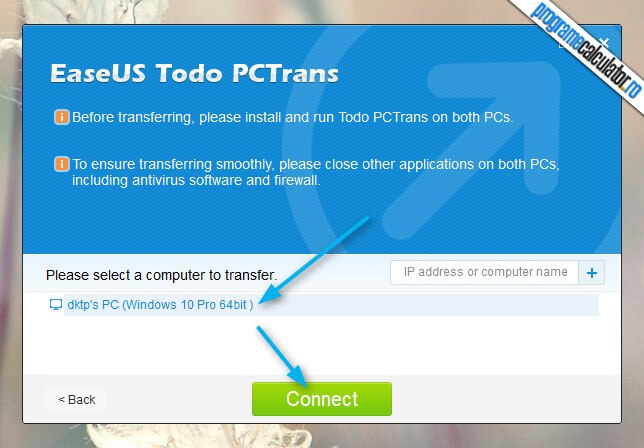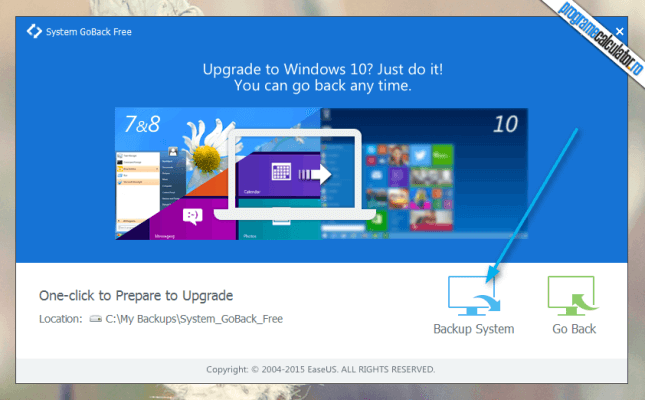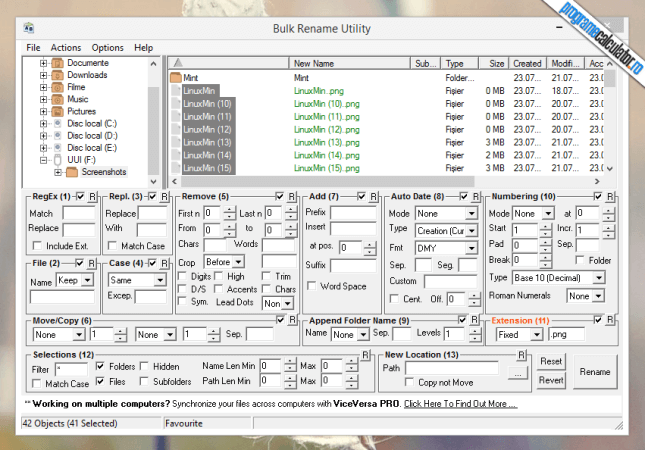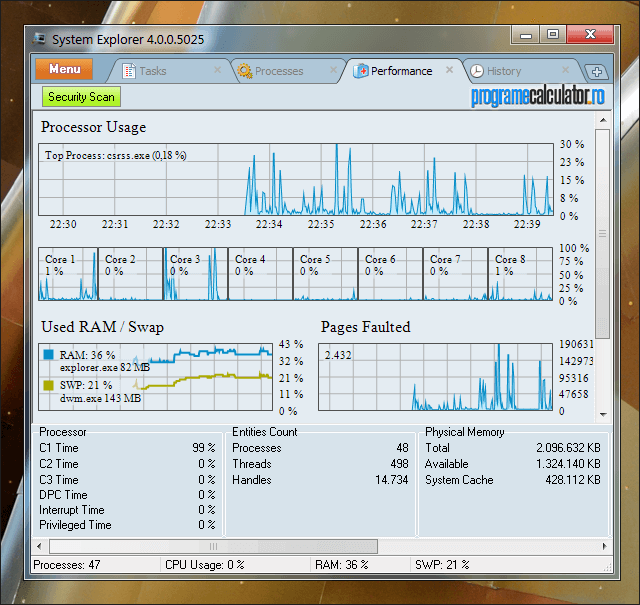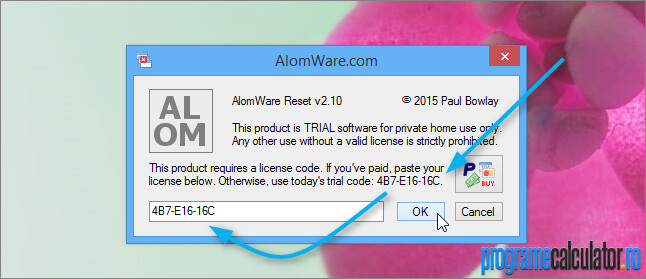Cei de la EaseUS mi-au propus pentru testare un program care permite transferul de fișiere și programe între două calculatoare cu sistem de operare Windows identice sau diferite. Acesta se numește EaseUS Todo PCTrans și este disponibil în două variante, gratuită și comercială.
Înainte de a vă spune ce aveți de făcut pentru a intra în posesia uneia dintre cele 4 licențe ale versiunii pro a programului, pe care vi le oferim în colaborare cu dezvoltatorul, haideți să vedem cum putem transfera un program instalat într-un PC cu Windows 7, pe altul cu Windows 10.
Cum se transferă programe cu Todo PCTrans
Înainte de toate programul va trebui instalat pe ambele PC-uri. Dacă dorim efectuarea transferului în timp real, prin rețea, mai întâi va trebui să ne asigurăm că respectivele computere sunt conectate la aceeași rețea locală și că acestea comunică între ele.
Dacă PC-urile pot comunica prin intermediul rețelei, în interfața ambelor va fi afișat celălalt calculator. De exemplu, după cum puteți observa în captura de ecran de mai sus, Todo PCTrans din Windows 7 a detectat omologul său din Windows 10.